Windows10でHDD・SSDをフォーマットする方法2つ
- ホーム
- サポート
- データ復元・復旧・復活
- Windows10でHDD・SSDをフォーマットする方法2つ
概要
Windows10で外付けHDDまたは新しいHDDやSSDを接続し、フォーマットしたい場合はどうすればよいでしょうか。この記事は簡単なフォーマット方法2つを紹介します。
一、Windows10でHDDをフォーマットする方法
1、Window10ディスクの管理でHDDをフォーマット
1、コンピューターを右クリックし、「管理」をクリックします。「記憶域」-「ディスクの管理」をクリックします。
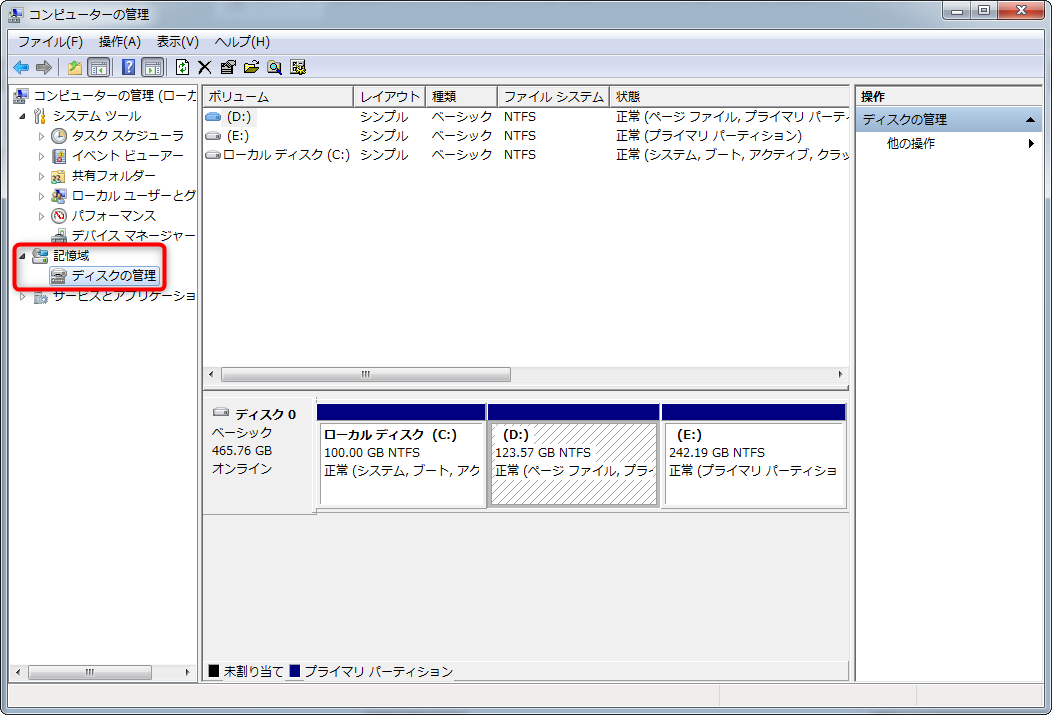
2、HDDを右クリックし、「フォーマット」をクリックします。

3、「ファイルシステム」を指定し、「OK」ボタンをクリックします。


操作簡単 ウィザード形式で初心者も自力で復元可能。
100%安全 読み取り専用モードでデバイスをスキャンし、データをお見つけ出すだけで、データへの修正等の操作は一切ありません。
500以上種類のデータ復元対応 音楽、動画、地図、ワード、ドキュメント、PDF、メール、写真等よく利用されるファイルを復元可能。
プレビュー機能付き スキャン中もプレビュー可能、目標データが出たら、スキャンを中止でき、高速に復元可能。
多OS支持Windows 11, 10,8.1,8,7,Vista,XP,2000及びMac OS X10.6,10.7,10.8
操作簡単 ウィザード形式で初心者も自力で復元可能。
100%安全 読み取り専用モード復元、データへの修正等の操作...
500以上種類のデータ復元対応 音楽、動画、メール、写真等復...
無料体験無料体験無料体験 122653名のユーザー様に体験をしていただきました!2、Window10エクスプローラーでHDDをフォーマット
① HDDをPCに接続し、HDDを右クリックし、「フォーマット」をクリックします。
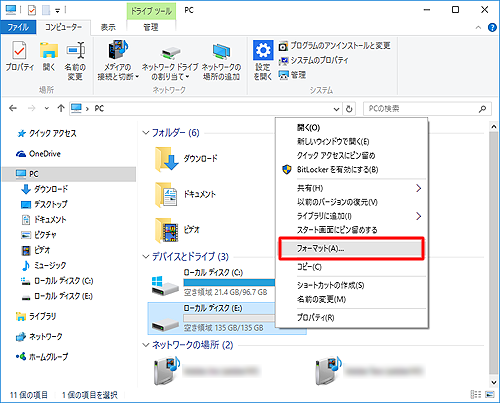
② ファイルシステムを選択し、「クイックフォーマット」にチェックを入れ、「開始」ボタンをクリックします。
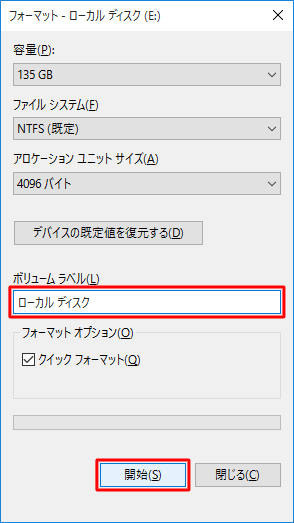
二、フォーマット後データを復元する方法

操作簡単 ウィザード形式で初心者も自力で復元可能。
100%安全 読み取り専用モードでデバイスをスキャンし、データをお見つけ出すだけで、データへの修正等の操作は一切ありません。
500以上種類のデータ復元対応 音楽、動画、地図、ワード、ドキュメント、PDF、メール、写真等よく利用されるファイルを復元可能。
プレビュー機能付き スキャン中もプレビュー可能、目標データが出たら、スキャンを中止でき、高速に復元可能。
無料確認可能 無料体験版でデータを見つけ出し、データを復元できるか確認可能。
操作簡単 ウィザード形式で初心者も自力で復元可能。
100%安全 読み取り専用モード復元、データへの修正等の操作...
500以上種類のデータ復元対応 音楽、動画、メール、写真等復...
三、フォーマットとは?
ファイルシステムを作成する操作は、通常フォーマットと呼ばれるもので、ハイレベルフォーマットとも呼ばれます。 フォーマットは、ディスクまたはディスク上のパーティションを初期化する操作です。これにより、既存のディスクまたはパーティション内のすべてのファイルが消去されます。
四、ローレベルフォーマットとは?
SSDまたは外付けHDDの場合、ローレベルフォーマットは、記憶制御チップ上の情報を更新することを意味します。 この情報には、記憶媒体のサイズ、製造元、内部記憶アルゴリズム、および対応するメモリブロックとセクタ番号のリストが含まれます。
五、ローレベルフォーマットとハイレベルフォーマットの区別
- ハイレベルフォーマットはOSに関係あって、OSで実施できるが、ローレベルフォーマットはOSと関係なく、専門のソフト経由、直接ディスクのコントロールチップを操作することで実施します。
- ローレベルフォーマットははディスクのデータを全部初期化することで、ハイレベルフォーマットはディスクのあるパーテーションを初期化することです。
- ローレベルフォーマットは実施後、無くなったデータは復元できないが、ハイレベルフォーマットはデータ復元可能です。
例えば、もし持っているハードディスはデータアクセスの時よくエラーが発生、OSまでも使用できないなら、ローレベルフォーマットが必要です。または、ハードディスクにある一部のローレベルフォーマットに関するパラメーターはウイルスに破壊されたら、ローレベルフォーマットでパラメーターを再構築するしかありません。
関連記事 :
2019-06-27
Imori : micro SDカードはSDカードの中にサイズの小さい一種で、使用している時、各種の原因でデータがなくなる可能性あります。SDカ...
2024-04-01
Ayu : 何らかの理由で、SDカードを初期化する必要があるかもしれません。 どうやってSDカードを初期化しますか? この記事は、Windo...
2020-07-15
Yuki : スマホのメモリに対する人々の要求が高まるにつれて、スマホを拡張する方法としてメモリカードを取り付けることが常に主なスマホ製造業者...
2019-06-24
Satoshi : 2010年、Apple は売価をiPhoneとiMacの間に設定したiPadを発売しました。製品はWLANとWLAN + Cel...
何かご不明な点がございますか?











